2.6 Danh mục Quầy
Ngày đăng : 09/08/2019 - lần đọc:826Danh mục quầy chính là quầy tính tiền của thu ngân, ví dụ như siêu thị tại mỗi nơi tính tiền đó chính là 1 quầy riêng biệt, quản lý tiền tai quầy riêng biệt, vậy nếu nhà hàng, của hàng mình có nhiều quầy thì phải khai báo ở danh mục quầy này
1. Đường dẫn đến Danh mục quầy
Ở nút bắt đầu, chọn Danh mục/Cài đặt cho bán hàng/Danh mục quầy.
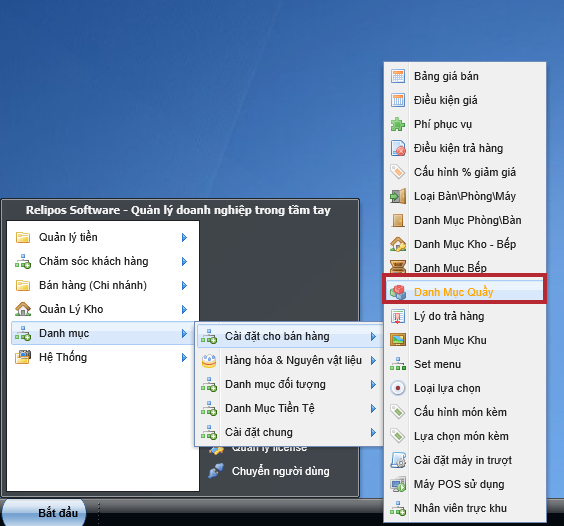
Hình 1: Đường dẫn đến Danh mục quầy
2. Các chức năng cơ bản tại cửa sổ Danh mục quầy
Tại cửa sổ vừa hiện lên, chúng ta nên chú ý các khu vực được đánh số trong hình:
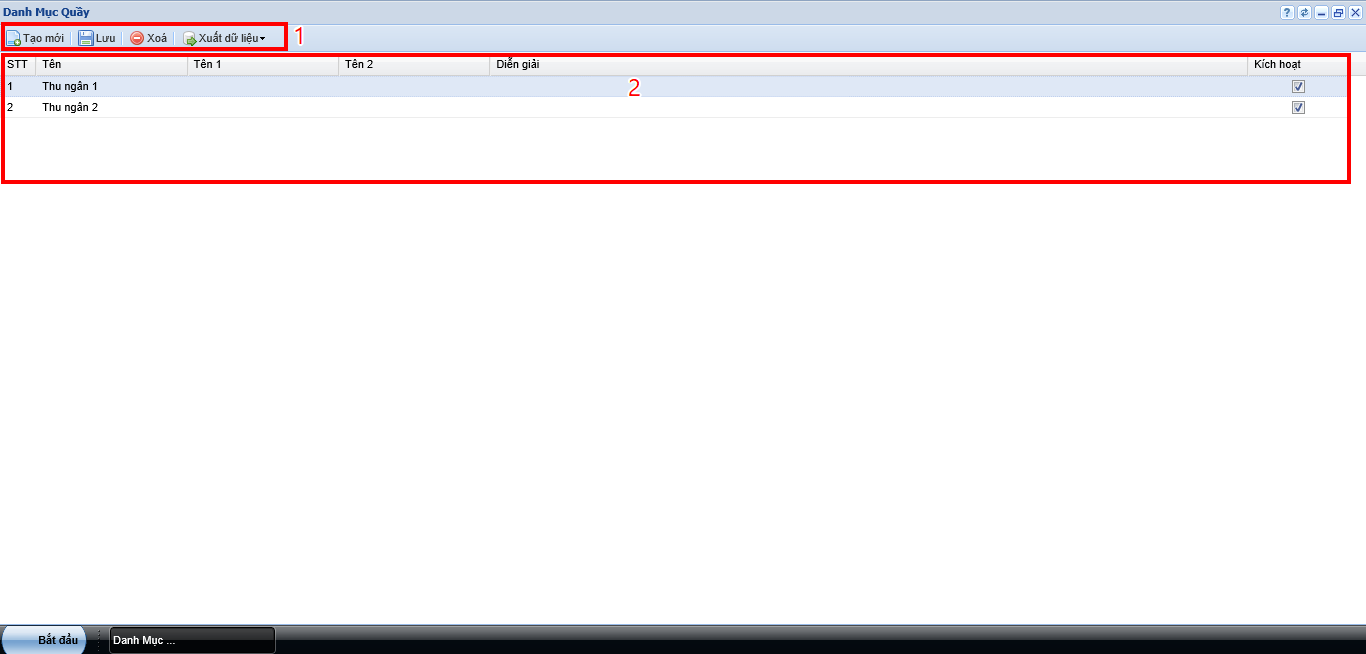
Hình 2: Danh mục quầy
- Khu vực chứa các nút công cụ bao gồm: Tạo mới, Lưu, Xóa và Xuất dữ liệu.
- Khu vực danh sách các cài đặt danh mục quầy.
3. Tạo danh sách quầy thu ngân cho Danh mục quầy
Đầu tiên ở khung đỏ thứ 1, chúng ta sẽ click vào nút Tạo mới để thêm 1 dòng thông tin mới ở khung đỏ thứ 2. Lúc này sẽ được kết quả như hình dưới:

Hình 3: Tạo danh mục Quầy
Tại khu vực vừa được tạo mới, chúng ta có các dòng thông tin chi tiết bao gồm:
- Tên: thiết lập tên cho quầy thu ngân.
- Tên 1 và Tên 2: thiết lập tên gọi khác hoặc bằng ngôn ngữ khác.
- Diễn giải: dùng để chú thích thêm cho thiết lập này nếu cần thiết.
- Kích hoạt: tick vào để cho phép bếp này được đưa vào hoạt động bán hàng,…
Sau khi đã nhập xong các thông tin cần thiết, chúng ta click chọn nút Lưu để hoàn thành. Lúc này, màn hình hiển thị sẽ được kết quả như hình dưới.
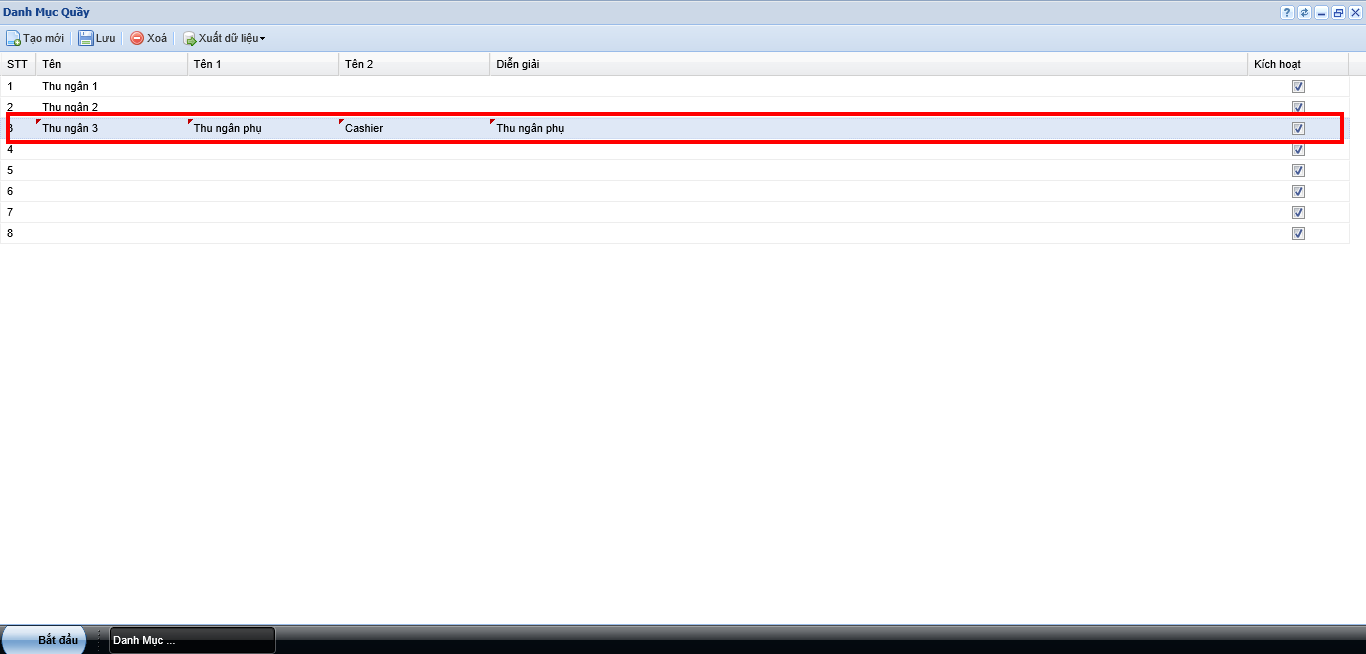
Hình 4: Danh sách quầy
Như vậy, chúng ta đã hoàn thành phần hướng dẫn Danh mục quầy. Trong bài kế tiếp, chúng ta sẽ tiếp tục với phần hướng dẫn Danh mục Bảng giá bán. Cảm ơn các bạn đã đọc bài hướng dẫn của Phần mềm Hợp nhất chúng tôi và hẹn gặp lại trong những bài hướng dẫn sau.
Bài trước: Danh mục Kho - Bếp
Bài sau: Danh mục Bảng giá bán

 : Hỗ trợ tư vấn kĩ thuật
: Hỗ trợ tư vấn kĩ thuật